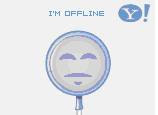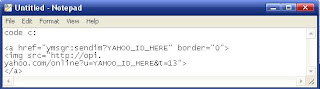In this case, I wanna try to write the blog with english,,,
As we know, That we are ever look a Ym icon in the some people blog?
Before to begin,,,,there is some yahoo messager icon who I know from blog some people and I try to write again,okey,,,the first you can choose the code yahoo messager icon, and u able to copy the code than paste in the your blog. This is a code to put in your yahoo messager in the your blog,,,!!!!
Code:
Click in picture area to show with big size
Code:
Code:
Code:
Code:
Code:
Code:
Code:
Code:
Code:
Code:
Code:
Code:
Okey,,,lets the steps :
1.Open mozilla Firefox
2.Then, fill the home address with http://www.blogger.com and after that will displayed the window blogger.com for example :
Klik in picture area to show pic with big size
3. next,you must login in your account then after you login will displayed the your dasbor window for example :
4. And then you must click Tataletak tab.
5. next will displayed the window such it :
6. and you must click Tambah gadget and will displayed the window such it :
7. then you click tab HTML/JavaScript and will displayed the window such it :
8. and you should to fill the form judul, for example with MY Yahoo Messager and copy the code icon your choise and paste in there,befor to save or Simpan, you must change “YAHOO_ID_HERE” with your ID, if your mail address “new_wiebe@yahoo.com”,change YAHOO_ID HERE with new_wiebe without @yahoo.com, for example:
9. the last, you click SIMPAN,,,okey,,,I thing that’s all,,,so congratulation to try that,,,,,!!!!!
Okey if u wanna see with indonesia language click here
GOOD LUCK,,,,,,,,!!!!!!11
"As special as for you all" Semua pengetahuan yang saya miliki, orang lain pun dapat memilikinya,,,,,,
HOW TO PUT YAHOO MESSAGER INTO BLOG
Diposting oleh Wiebe Rabu, 25 Juli 2007 di 22.37
Cara Setting IP Address
Diposting oleh Wiebe Selasa, 24 Juli 2007 di 21.31
"Sampaikanlah Walau Satu Ayat", Begitulah hadist mengatakan, Kini aku akan mencoba berbagi setitik ilmu yang ku miliki, kerna saat ini juga aku masih dalam tahap pembelajaran.
Aku akan mencoba menjelaskan setting IP dan bagai mana langkah-langkahnya!
Sebelumnya singkatan dari apa IP itu? yaitu Internet Protocol.tapi disini aku hanya menjelaskan tentang apa itu IP Address(alamat IP)?ada yang tahu...? Ip address adalah Suatu sistem pengalamatan di suatu network yang dimana telah di resepresentasikan dengan suatu deretan angka.Diperlukannya suatu settingan ip yaitu jika kita ingin membuat suatu jaringan dari jaringan LAN, MAN maupun WAN ataupun kita ingin melakukan suatu sharing file dari komuter satu ke komputer yang lain. Nah...suatu kumpulan atau Node (titik) komputer yang terhubung dalam satu jaringan tersebut disebut Workstation
.disini aku hanya mengarahkan anda untuk setting alamat IP local (LAN).
jika kita ingin membuat alamat ip yaitu syaratnya dengan alamat yang berbeda supaya tidak terjadi kesalahan.maka ikuti langkah dibawah ini dengan mudah..!!!dan Utamakan baca Basmalah.
Langkah-langkahnya adalah :
1. Klik kanan pada start
2. kemudian pilih Explorer, lihat gambar dibawah ini.
Untuk lebih jelas klik diarea gambar
3. Setelah anda klik explorer maka akan tampil jendela explorer seperti dibawah ini.
klik diarea gambar untuk memperbesar atau memperjelas gambarnya
4. Setelah tampil jendela explore kita lanjutkan untuk mencari/anda arahkan moust anda pada My Network Places seperti gambar dibawah ini yang tersorot warna biru.
klik diarea gambar untuk memperjelasnya
5. saat moust kita sorotkan pada my network places (klik kanan pada my network places) kemudian pilih properties,lihat contoh gambar dibawah ini.
klik diarea gambar untuk memperjelas
6. Setelah klik properties maka akan tampil jendela seperti dibawah ini.
klik diarea gambar untuk memeperjelas
7. Kemudian setelah tampil jendela tadi maka anda lakukan langkah berikutnya yaitu klik kanan pada Local Area Network seperti gambar yang tersorot warna biru.
8. maka akan tampil jendela seperti dibawah ini.
klik diarea gambar untuk memperjelasnya
9. Setelah itu maka anda pilih tab general kemudian pilih Internet Protocol(TCP/IP) yang tersorot warna biru pada gambar dibawah ini.
klik diarea gambar untuk
memperjelas
Maaf masih dalam penulisan
MENGGANTI WARNA TEXT DI COMMEND PROMPT
Diposting oleh Wiebe di 00.00
Aku akan mengajak kalian semua untuk mencoba mengganti warna text pada commend prompt.
Cara cepat
1. Klik start
2. Kemudian pilih run trus klik ok
3. Maka akan tampil tampilan commend prompt
4. Ikuti langkah seperti tadi klik di atas pojok sebelah kiri
5. Kemudian pilih propertise
6. Sesudah tampil tampilan propertise kemudian pilih colors
7. Pilih screen text
8. Kemudian pilih warna text yang kita inginkan
9. Sesudah itu klik Ok.
maka liat tapilannya seperti gambar dibawah ini
Tampilan awal sebelum di rubah warnanya
Sesudah dimodifikasi warnanya
MENGGANTI WARNA BACKGROUND DI COMMAND PROMPT
Diposting oleh Wiebe Senin, 23 Juli 2007 di 22.19
Sekarang aku akan mengajak kalian untuk menganti warna background di command prompt
dengan beberapa langkah dibawah ini :
Cara cepat
1. Klik setart
2. Pilih Run seperti gambar dibawah ini.
Untuk memperjelas gambar klik diarea gambar
3. Kemudian ketikkan command prompt atau anda dapat ketikan CMD.seperti gambar dibawah ini kemudian klik Ok.
Untuk memperjelas gambar klik diarea gambar
Setelah itu akan ada tampilan command Prompt yaitu seperti gambar dibawah ini.
untuk memperjelas gambar klik diarea gambar
4. Setelah itu anda klik di pojok atas bagian kiri hingga tampil gambar seperti dibawah ini.
Klik diarea gambar unutk memperbesar.
5. Setelah itu anda pilih properties maka akan muncul tampilan gambar seperti dibawah
ini
Untuk memperjelas bambar klik diarea gambar
6. Kemudian pilih Screen Background dan pilih warna yang anda inginkan, sesuadah memilih warna klik ok maka warna berubah seperti gambar dibawah ini.
Untuk memperbesar gambar klik diarea gambar
Maaf jika ada kata-kata yang tidak dimengerti karena keterbatasan penulis dalam berbahasa yang baik dan benar.
Selamat mencoba.
BERI WARNA PADA FONT DI DIREKTORI YANG KITA INGINKAN
Diposting oleh Wiebe di 22.03
BERI WARNA DI FONT YANG KITA INGINKAN
Sudah mengerti untuk memberi backround pada direktori sekarang aku akan mengajak kalian memberi warna pada font di direktori yang kita inginkan.
aku akan menjelaskan cara memberi warna pada font di direktori yang kita inginkan
Selain kita mengganti backround maka tulisannyapun akan ganti dengan warna yang kita suka dengan beberapa kode dibawah ini.
IconArea_Text=0xcode warna
Di bawah code warna untuk:
Merah = 0000FF
Jingga = 0099FF
Kuning = 00FFFF
Hjau = 33FF66
Biru = FF0000
Ungu = FF3399
Putih = FFFFFF
Hitam = 000000
Misalnya kamu ingin mewarnai direktori kamu dengan warna hijau, sehingga code di tambah menjadi:
[ExtShellFolderViews]
{BE098140-A513-11D0-A3A4-00C04FD706EC}={BE098140-A513-11D0-A3A4-00C04FD706EC}
[{BE098140-A513-11D0-A3A4-00C04FD706EC}]
IconArea_Image=JASMINE.jpg
Attributes=1
IconArea_Text=0x33FF66
Lihat gambar di bawah ini..... warna sudah berubah menjadi hijau....cantikkan menarik ayo coba..!
Untuk memperbesar gambar klik di area gambarnya..!!
MENYISIPKAN GAMBAR LATAR DI DRIVE YANG KITA INGINKAN ATAU DI DIREKTORI
Diposting oleh Wiebe Selasa, 17 Juli 2007 di 20.36
Anda tertarik untuk belajar menyisipkan gambar yang anda inginkan dikomputer anda?
Adapun sayarat atau cara-caranya dibawah ini.
1.buka star,Kemudian pilih Run, dan pilih Notepad.
2.kemudian anda ketikan kode-kode dibawah ini.
[ExtShellFolderViews]
{BE098140-A513-11D0-A3A4-00C04FD706EC}={BE098140-A513-11D0-A3A4-00C04FD706EC}
[{BE098140-A513-11D0-A3A4-00C04FD706EC}]
IconArea_Image=lokasi_file_gambarnya.ekstensinya
Attributes=1
Seperti gambar dibawah ini
Klik di area gambar untuk memperjelasnya
Kemudian sesudah itu...hal yang harus anda lakukan adalah:
3. Anda simpan kode tersebut dengan tanda save as dan jangan lupa jika anda membuat kode itu sendiri anda harus memilih All Files pada save as type kemudian anda simpan file tersebut dengan nama Desktop.ini kemudian anda simpan di direktori yang anda inginkan.
4. Sesudah itu anda dapat kopikan file gambar yang akan ditampilkan didirektori yang anda inginkan tersebut setelah itu anda tekan F5,kemudian anda pindah dahulu kelain direktori, setelah itu anda dapat kembali kedirektori tersebut untuk melihat hasilnya.
contoh hasil dan gambarnya seperti dibawah ini.
Klik diarea gambar untuk memperbesar gambarnya atau untuk lebih jelas
YA....selamat mencoba sebelum memulainya dahulukan membaca basmalah, apabila anda kurang mengerti dengan bahasa penulis, anda dapat tanyakan dengan mengirim komen atau mengisi shoutbox!yah selamat mencoba.
Spongebob clock :
About Me
.jpg)
- Wiebe
- Female,Born and grew up in Indramayu, a small beautiful town in West Java Indonesia.Motto : There is a Will, there is a way.
Topics
-
▼
2007 (16)
-
▼
Juli (16)
- HOW TO PUT YAHOO MESSAGER INTO BLOG
- Cara Setting IP Address
- MENGGANTI WARNA TEXT DI COMMEND PROMPT
- MENGGANTI WARNA BACKGROUND DI COMMAND PROMPT
- BERI WARNA PADA FONT DI DIREKTORI YANG KITA INGINKAN
- MENYISIPKAN GAMBAR LATAR DI DRIVE YANG KITA INGINK...
- Bandwidth
- Indramayu punya: Mari Sejajarkan Indramayu dengan ...
- Suatu Perangkat Keras Yang Di Butuhkan Jaringan
- Tipe Jaringan
- Protokol
- Jenis-Jenis Jaringan
- Topologi
- Networking
- SCHOOL OF TELEMATIKA INDRAMAYU
- About dermayu city
-
▼
Juli (16)